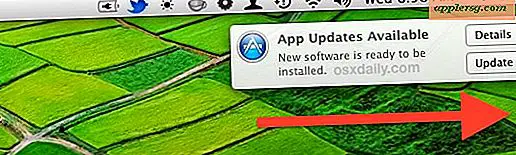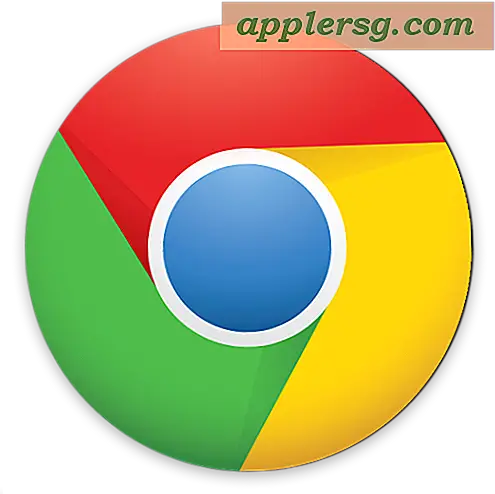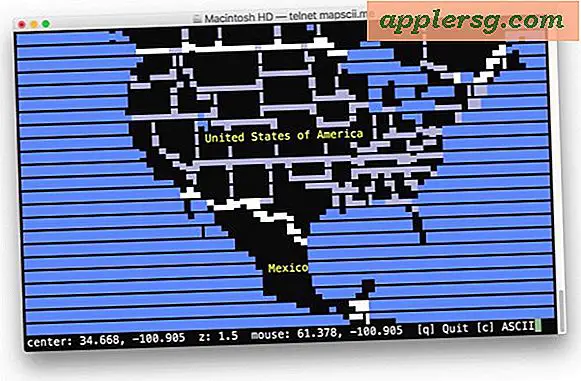So beheben Sie meine Download-Geschwindigkeit
Nichts ist frustrierender als langsame Downloads. Selbst wenn Ihr Computer erstklassig und superschnell ist, sind Sie immer noch Ihrer Internetverbindung ausgeliefert. Glücklicherweise gibt es ein paar Dinge, die Sie tun können, die einen großen Einfluss auf Ihre Download-Geschwindigkeit haben. Wenn Sie langsame Downloads feststellen, probieren Sie diese Lösungen aus und sehen Sie, wie sich Ihre Erfahrung verbessert.
Erhöhen Sie Ihren DNS-Cache
Schritt 1
Klicken Sie auf die Schaltfläche "Start" und wählen Sie "Ausführen". Wenn die Ausführungsaufforderung erscheint, geben Sie den Ausdruck "REGEDIT" ein und drücken Sie "Enter".
Schritt 2
Navigieren Sie in Ihrer Registrierung zum folgenden Verzeichnis: HKEY_LOCAL_MACHINE\SYSTEM\CurrentControlSet\Services\Dnscache\Parameters.
Schritt 3
Klicken Sie mit der rechten Maustaste auf den Leerraum rechts und fügen Sie vier neue DWORD-Einträge zur Registrierung hinzu: CacheHashTableBucketSize, CacheHashTableSize, MaxCacheEntryTtlLimit und MaxSOACacheEntryTtlLimit.
Schritt 4
Legen Sie die Datenwerte auf die folgenden Dezimalwerte fest: CacheHashTableBucketSize auf 1, CacheHashTableSize auf 384, MaxCacheEntryTtlLimit auf 64000 und MaxSOACacheEntryTtlLimit auf 301.
Starten Sie Ihren Computer neu, um die Änderungen in Ihrer Registrierung zu speichern. Ihr Browser sollte beim Neustart eine deutliche Geschwindigkeitssteigerung erfahren.
Löschen Sie Ihre Bandbreite
Schritt 1
Laden Sie das REGEDIT-Menü erneut, indem Sie auf "Start", "Ausführen" klicken, dann "REGEDIT" eingeben und die Eingabetaste drücken.
Schritt 2
Suchen Sie den folgenden Registrierungseintrag: HKEY_LOCAL_MACHINE\SOFTWARE\Policies\Microsoft\Windows.
Schritt 3
Klicken Sie mit der rechten Maustaste auf den Windows-Ordner und erstellen Sie einen neuen Schlüssel mit dem Titel "Psched".
Schritt 4
Klicken Sie mit der rechten Maustaste auf den weißen Bereich im rechten Bereich, wählen Sie "Neu" und wählen Sie "DWORD". Erstellen Sie einen neuen DWORD-Eintrag mit dem Namen "NonBestEffortLimit".
Setzen Sie den Wert dieses neuen Eintrags auf Null. Dies deaktiviert die automatische Reservierung von 20 Prozent Ihrer Bandbreite durch Windows und sollte Ihren Computer im Web spürbar schneller machen.